
Michael Fisher
0
1678
143
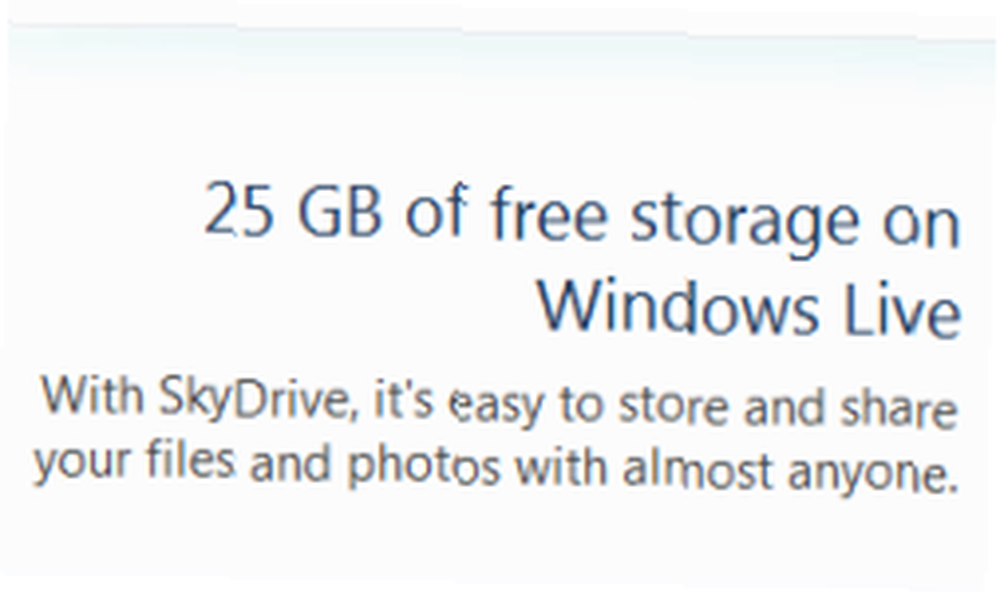 Nepoužívání cloudu je v těchto dnech téměř nemožné. Cloud můžete použít pro e-maily, publikování dokumentů a samozřejmě také pro ukládání, zálohování a sdílení souborů.
Nepoužívání cloudu je v těchto dnech téměř nemožné. Cloud můžete použít pro e-maily, publikování dokumentů a samozřejmě také pro ukládání, zálohování a sdílení souborů.
Zkontrolovali jsme několik služeb úložiště online Dropbox vs. Disk Google vs. OneDrive: Který cloudový úložiště je pro vás nejlepší? Dropbox vs. Disk Google vs. OneDrive: Který cloudový úložiště je pro vás nejlepší? Změnili jste způsob, jakým přemýšlíte o cloudovém úložišti? K oblíbeným možnostem Dropboxu, Disku Google a OneDrive se přidali i další. Pomůžeme vám odpovědět, kterou službu cloudového úložiště byste měli použít. v minulosti. Nabídka Microsoftu je v oblasti úložného prostoru přímo u ostatních a nabízí ohromujících 25 GB online prostoru. Kromě toho jsme vám také ukázali, jak můžete upravovat své dokumenty Office uložené ve Windows Live Skydrive pomocí Office Webapps.
Jedním z nejvíce nepříjemných aspektů téměř všech řešení online úložiště je to, že k nahrávání a správě souborů musíte použít webový prohlížeč. Některé z nich nabízejí Java applety k nahrání, ale existuje několik dalších operací, které byste mohli chtít provést se soubory, které máte ve svém účtu. Jejich provádění ve webovém prohlížeči obvykle není nejlepším způsobem, jak takové věci dělat. Bylo by hezčí, kdybyste mohli integrovat Skydrive do prostředí Windows. To by nebylo?
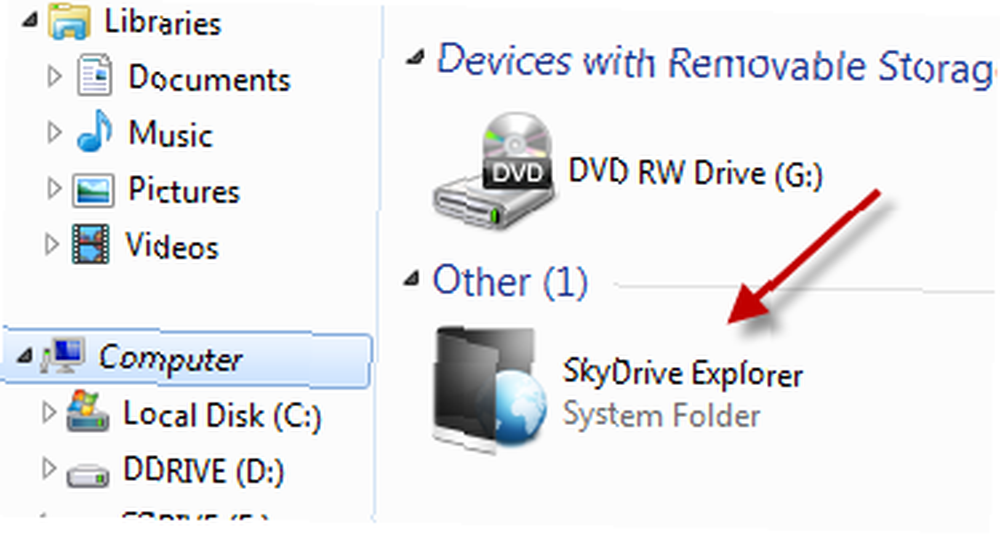
Skydrive Explorer [již není k dispozici] je jedna taková aplikace, která vám umožní právě to. S nainstalovaným programem Skydrive Explorer můžete snadno přistupovat ke svému účtu Skydrive stejně jako k jakékoli jiné jednotce zevnitř Můj počítač. Skromné stahování 1,23 MB, aplikace Skydrive Explorer se nainstaluje za pár dní. Po instalaci uvidíte uvnitř složku Skydrive Explorer System Můj počítač.
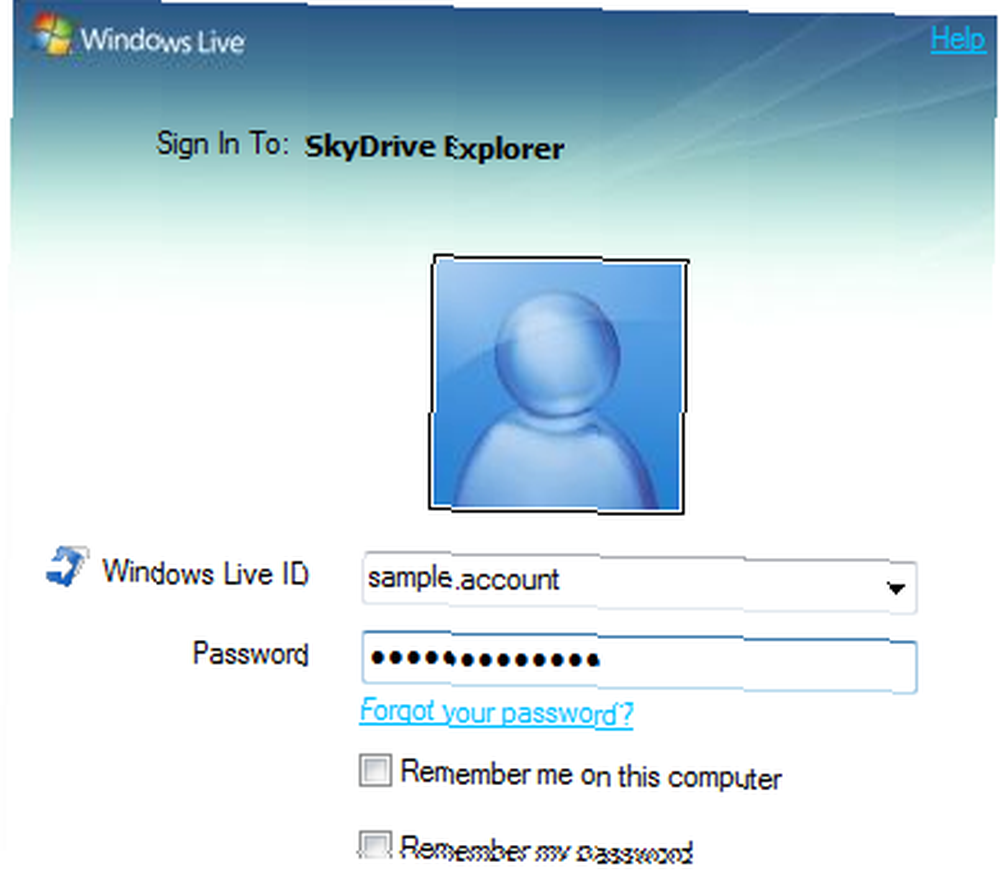
Poklepejte na něj a budete vyzváni k přihlášení ke svému účtu Skydrive. Poté můžete zobrazit obsah svého účtu Skydrive stejně jako jakékoli jiné složky, aniž byste museli používat webový prohlížeč.
Upozorňujeme, že načítání složek může nějakou dobu trvat, protože aplikace Skydrive Explorer musí odeslat požadavek a poté jej zpracovat, než vám může zobrazit příslušné informace. Proto byste se měli vyhnout přímé práci se soubory uloženými ve složkách Skydrive. Správnou cestou by bylo vytvoření lokální kopie, její úprava a následné zkopírování zpět do Skydrive. To znamená, že výkon je přijatelný a jeho velká část by byla připsána vaší rychlosti připojení.
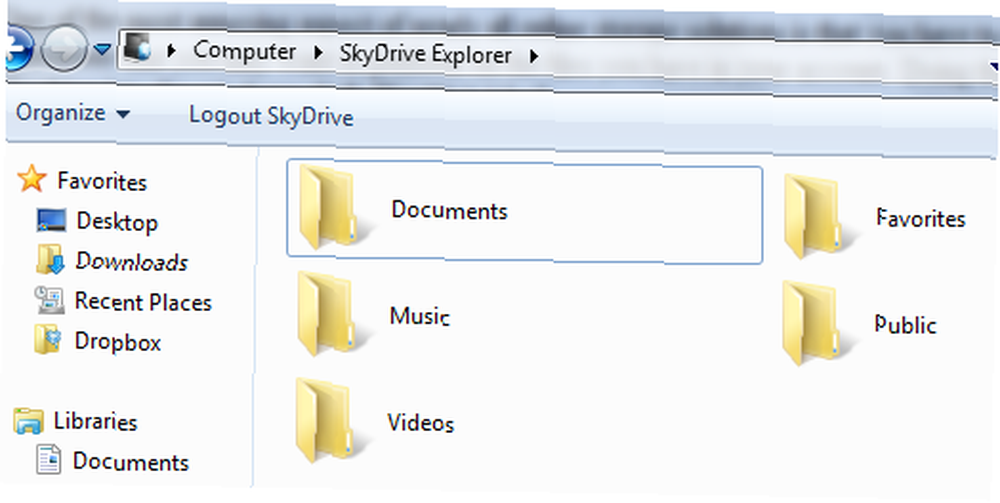
Skydrive Explorer umožňuje provádět téměř všechny úkoly správy souborů / složek, které můžete potřebovat:
- Můžete vytvářet, mazat a přejmenovávat více složek najednou.
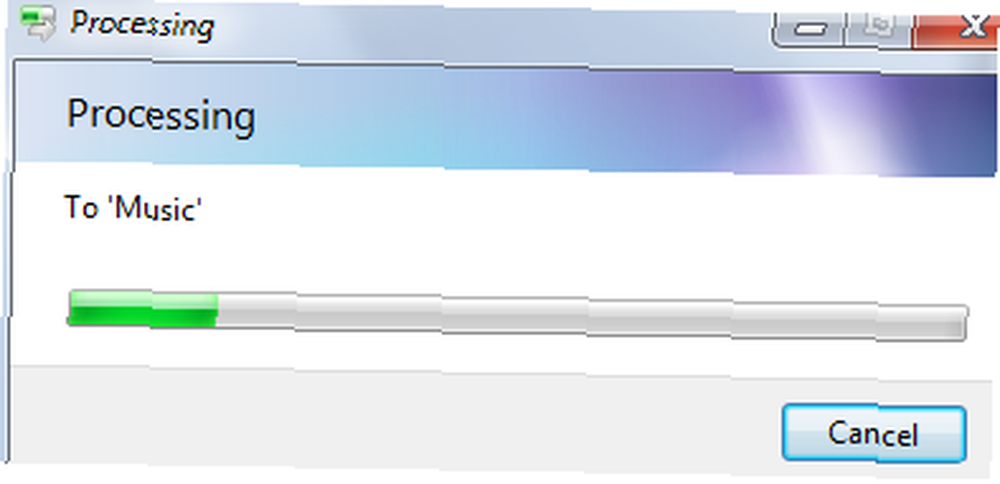
- Zkopírujte soubory do složek Skydrive z pevného disku, které by pak byly nahrány na váš účet Skydrive, nebo zkopírujte obsah na pevný disk z účtu.
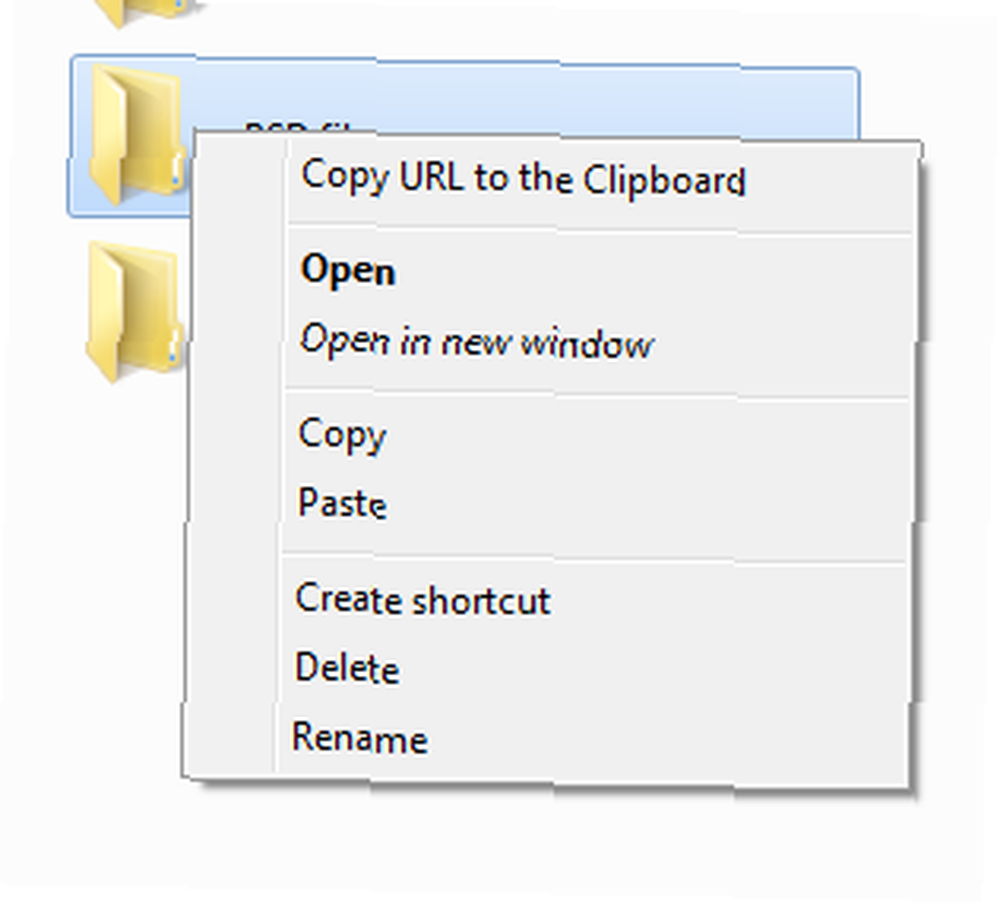
- Můžete také kliknout pravým tlačítkem na libovolnou složku a poté zkopírovat její URL do schránky. Při návštěvě adresy URL v libovolném webovém prohlížeči se dostanete na svůj účet Skydrive, přímo na místo, kde se soubor nachází. Tuto funkci můžete snadno použít ke sdílení souborů s ostatními přidáním do “Veřejnost” složku.
- Vytvořte zástupce složky Skydrive na ploše pro rychlý přístup
S trochou úsilí můžete snadno použít Skydrive k zálohování důležitých souborů. Můžete použít software jako dříve zmíněný Directorysync pro Snadná synchronizace vašich složek bez Dropboxu Snadná synchronizace vašich složek bez Dropboxu nebo Freefilesync pro udržení synchronizace dvou složek mezi sebou. Řekněme, že synchronizujete složku Dokumenty ve svém účtu Skydrive se složkou Dokumenty vašeho uživatelského účtu v systému Windows. Nyní budou změny vašeho souboru nebo složky automaticky sděleny k vašemu účtu Skydrive - nezapomeňte na limit souboru 50 MB!
Můžete se také podívat na dříve zmíněnou službu Gladinet Map Online jako síťovou jednotku s Gladinet (Windows) Map Online Service jako síťovou jednotku s Gladinet (Windows) a zjistit, kterou byste chtěli použít v případě, že hledáte způsob, jak získat přístup k vašemu Skydrive. Která je vaše oblíbená služba online úložiště a jak k ní přistupujete?











